【 本記事のターゲット 】
- ニンテンドースイッチを持っている
- 本体の容量が不足している
- MicroSDカードを利用予定、データの移行やMicroSDカードを抜き差し・入れ替えても問題なく利用出来るか?
今回はニンテンドースイッチにて、容量を増加するためのMicroSDカードに関して、諸々ご紹介します。
mog家はこの4年間、スイッチ本体にある容量だけでゲームをプレイしてきました。
が、スイッチの本体って容量が32GBとなっていて、システム領域などを考えるとそんなにゲームソフトをダウンロード出来る余裕がないんですよね。
なので、基本スイッチのゲームソフトのカード型を購入して、入れ替えて利用していたのですが...
それでも、スプラやスマブラなどの更新データなどが莫大に膨れ上がってきて、さらに子供がフォートナイトをプレイしたいと言い出し...
どう考えても、このままだと容量がたらなくてゲームソフトがダウンロード出来ない...
ということで、今回MicroSDカード(128GB)を追加して、本体のデータをSDカードへ移行させてみました。
また、mog自身ブログなどにゲーム画面などを掲載することも多く、ゲーム用のMicroSDカード以外にブログ用(画像・動画保存用)のMicroSDカード(16GB)を保有しているのですが...
ゲームデータを移行後、ブログ用のMicroSDカードに入れ替え・MicroSDカードをスイッチ本体から抜き差ししても、ゲーム用のMicroSDカードを戻せば問題なくゲームはプレイ出来るのか、このあたりもあわせて検証してみました。
同じような悩みを持っている方は、本記事を参考にしてみて下さい。
ニンテンドースイッチの容量が不足。MicroSDカードで空き容量増加。MicroSDカードを入れ替えるとゲームソフトやデータはどうなる?
ニンテンドースイッチの本体容量不足、ゲームを追加ダウンロード出来ない
先ほども記載した通り、mog家では2017年8月にスイッチを購入、そして2021年6月の今に至るまで、スイッチの本体の容量のみでゲームを楽しんでいました。
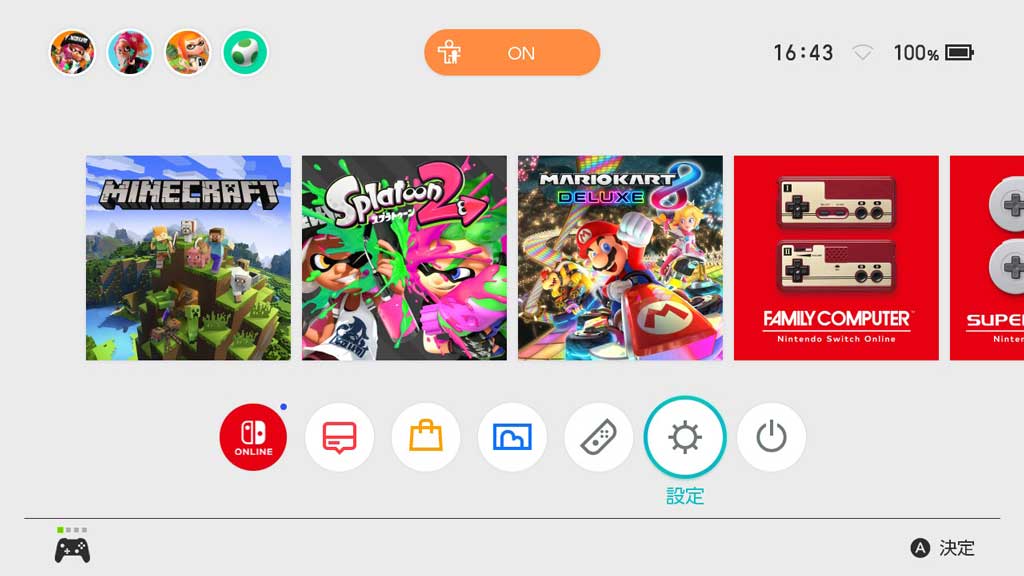
スプラ2やスマブラSP、マリオカートなどはゲームソフトを購入していたのですが、気がつけば更新データが中々のボリュームに...
さらにオンライン特典でもあるファミコンやスーファミ、テトリス99などをダウンロードしまくった結果...
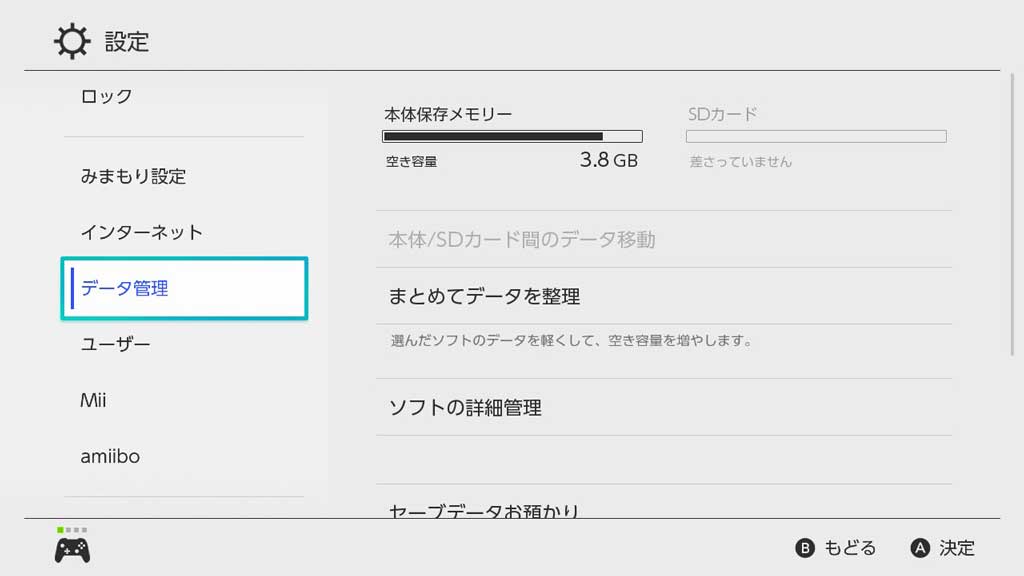
本体保存メモリーがほとんどない状態に...
そんな中、小学6年生の子供達で現在大流行しているゲーム「フォートナイト」をプレイしたいと言い出し...
※ちなみにフォートナイトの対象年齢は15才以上が推奨となっていますので、利用するかどうかはご家庭で判断するようにしましょう。
ダウンロードに必要な容量を調べた所、「11.9GB」と...そもそも空き容量がないので、ダウンロード出来ないじゃん。
MicroSDカード購入、本体裏面より装着。SDXCの場合は本体更新が必要
けど、息子は他の友達みんなやっているので、どうしてもプレイしたいと...そりゃそうですよね。
ということで、あんまり乗り気じゃなかったMicroSD カードを使って、スイッチの空き容量を増やしてみる事に。
ちなみに、ニンテンドースイッチで利用出来るMicroSDカードとして、任天堂公式HPに下記記述が明記されています。
Nintendo Switchをより快適に遊んでいただくために、読み込み速度(転送速度)が高速なmicroSDカードをおすすめします。高速なmicroSDカードの目安。
- UHS-I(Ultra High Speed Phase I)対応
- 読み込み速度 60~95MB/秒
UHS-Iって何だ?普段MicroSDカードに馴染みがないので、いまいちよくわからない...基本何でも良いのかな?
という事で、Amazonで色々探した結果、下記商品を購入。

価格は2000円ちょっと。そしてmogのようにMicroSDカードの選び方がわからない人向けに、はっきり商品名に「ニンテンドースイッチ動作確認済」と記載されている商品を購入してみました。
まぁ、最悪利用出来なくても2000円ちょっとなので...という事で、とりあえずMicroSDカードを本体に装着してみました。
一応手順ではスイッチの本体電源をOFFにしてから...と記載されていたので、電源ボタン長押し&オプションを選択して、スイッチの電源を切った状態で実施しました。
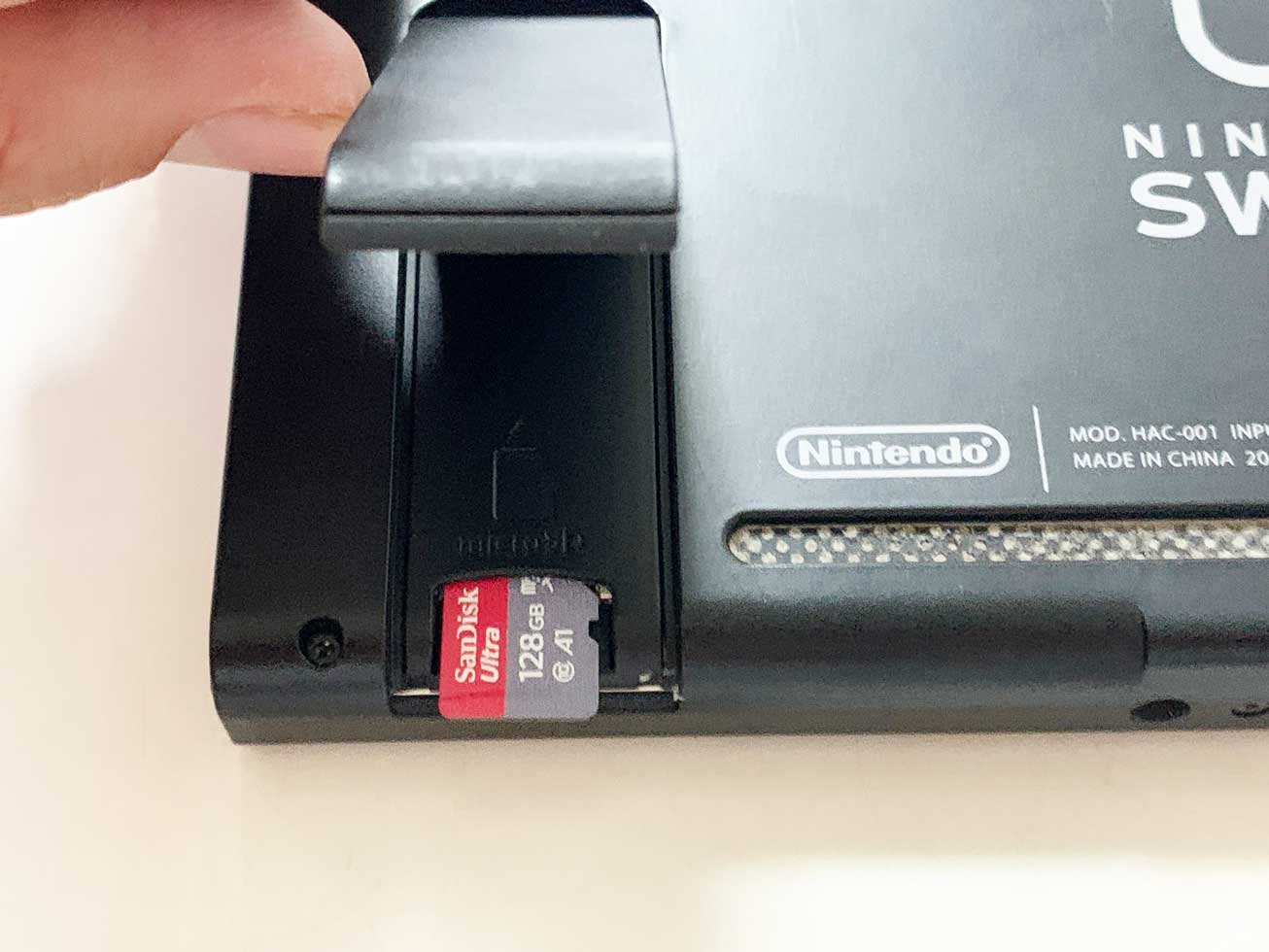
上記の通り、裏面にMicroSDカードを装着する部分がありますので、向きを間違えないようにグイッと押して装着します。
そしてスイッチ本体の電源を入れると...
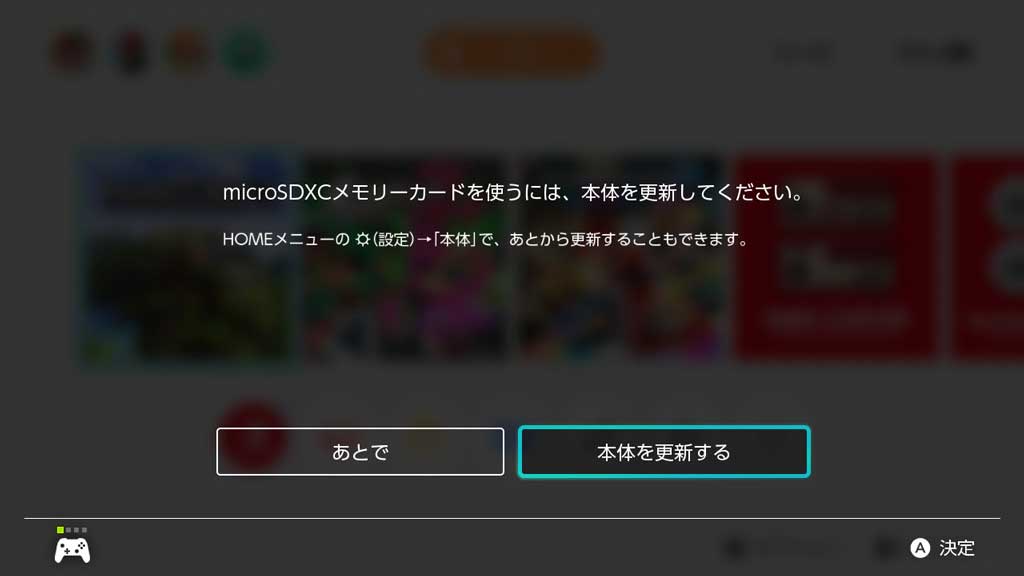
- microSDXCメモリーカードを使うには、本体を更新して下さい。
とメッセージが表示されました。ある程度容量が大きいMicroSDカードの場合、同じような表記が出る仕様となっていますので、「本体を更新する」を選択しましょう。
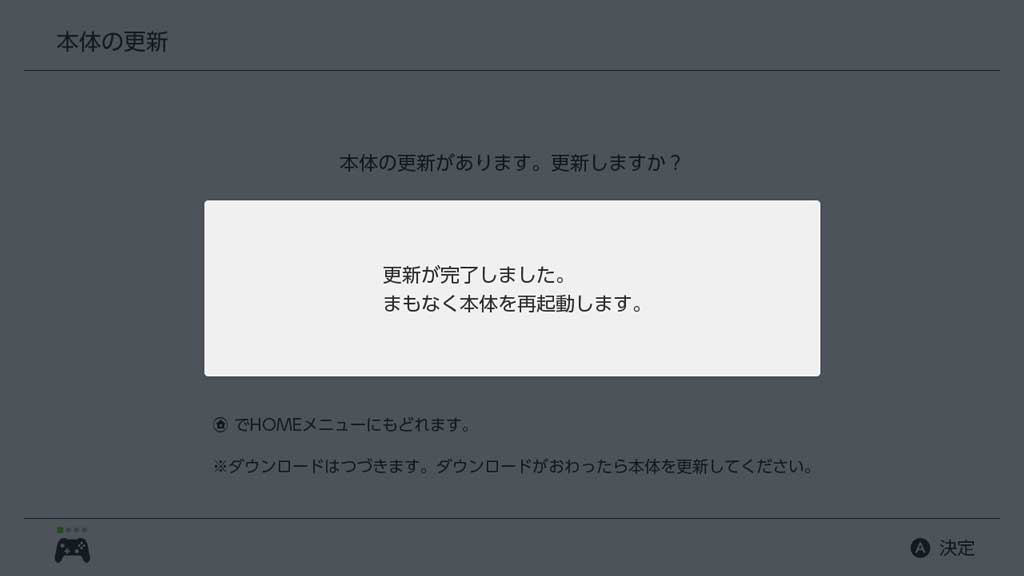
更新時間はそんなにかからず、更新完了後に本体が再起動されます。
設定から確認、MicroSDカードの容量が認識されている
本体の再起動が完了し、設定からデータ管理を見てみましょう。
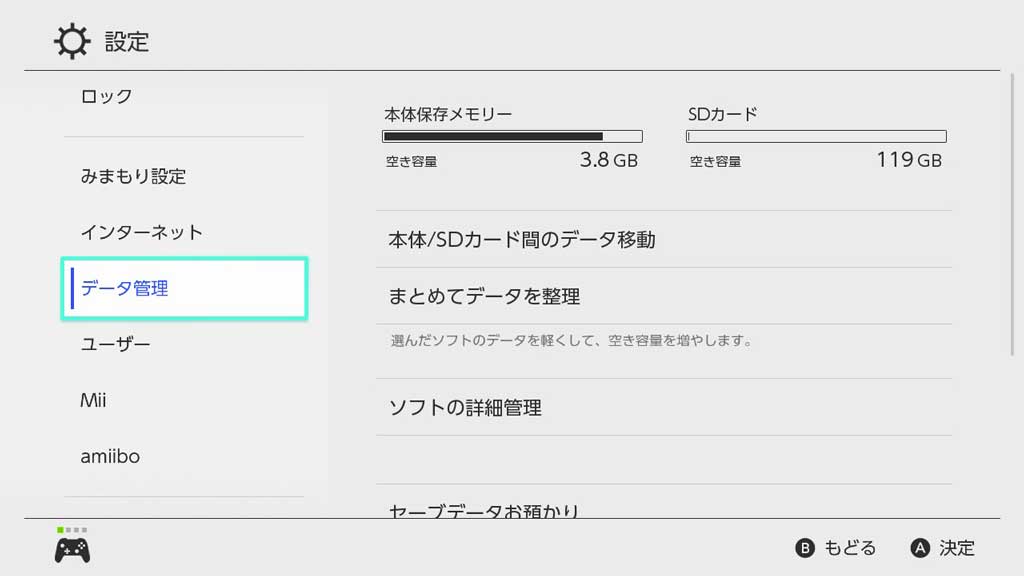
上記の通り、「SDカード」という欄に、今回購入したMicroSDカードの容量が表示されていました。
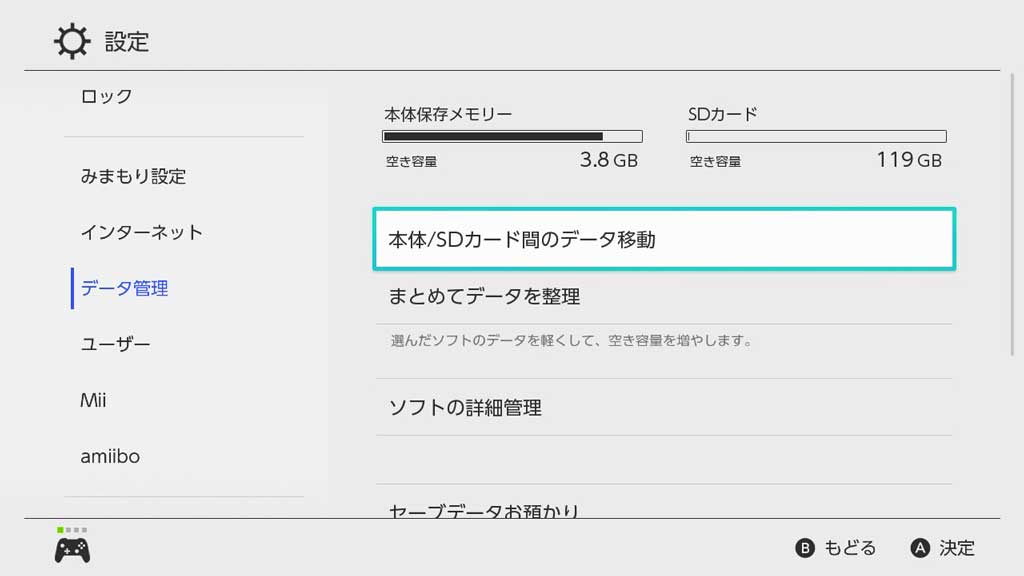
では早速MicroSDカードへ本体データを移行させてみましょう。
ちなみに、毎回データ移行するのは面倒...MicroSDカード側に優先的にゲームソフトをダウンロードするにはどうしたら良いのか。
本体にmicroSDカードが差し込まれていない場合は、本体保存メモリーに保存されます。 microSDカードが差し込まれている場合は、microSDカードが優先保存先となります。
上記の通り、任天堂公式HPに記述があり、MicroSDカードを挿入している状態であれば、MicroSDカード側にダウンロード・保存される仕様となっているようです。
本体の空き容量を増やす。ダウンロードしたゲーム&更新データをMicroSDへ移動
では、先ほどの画面で「本体/SDカード間のデータ移動」を選択して、データをMicroSDカードへ移動させてみましょう。
ちなみに、移動できるデータは下記となります。
- ダウンロードソフト
- 追加コンテンツ
- 更新データ
- キャプチャーボタンで撮影した画面写真/動画
ゲームのセーブデータは対象外となり、セーブデータは本体保存メモリーに保存される仕様となっています。
これを念頭に置いた上で、データ移行にとりかかりましょう。
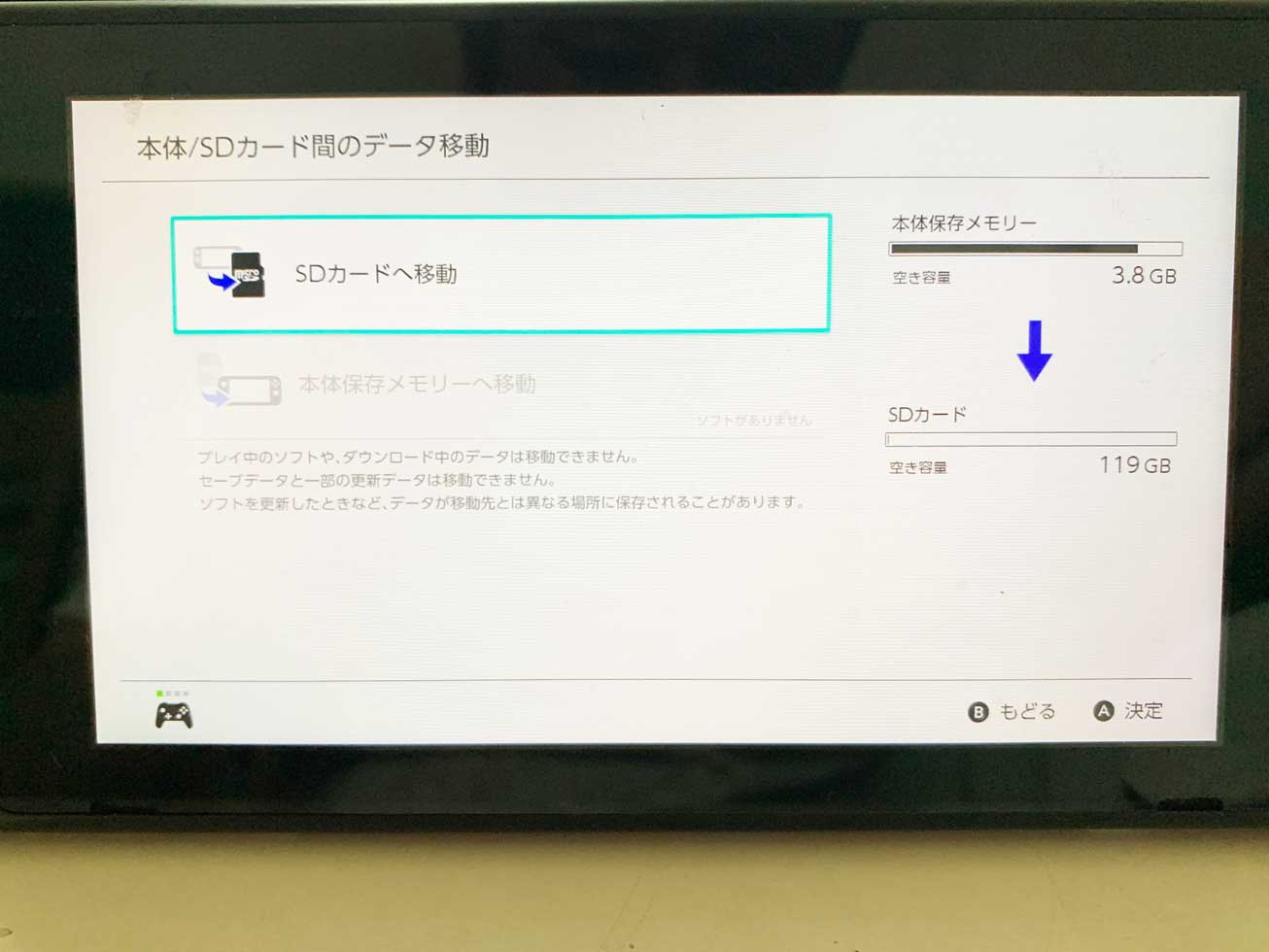
ここからはキャプチャでは撮影できなかったので、スマホの写真で撮影したものを使って説明します。
「本体/SDカード間のデータ移動」を選択した後は上記画面になっているはずですので、「SDカードへ移動」を選択しましょう。
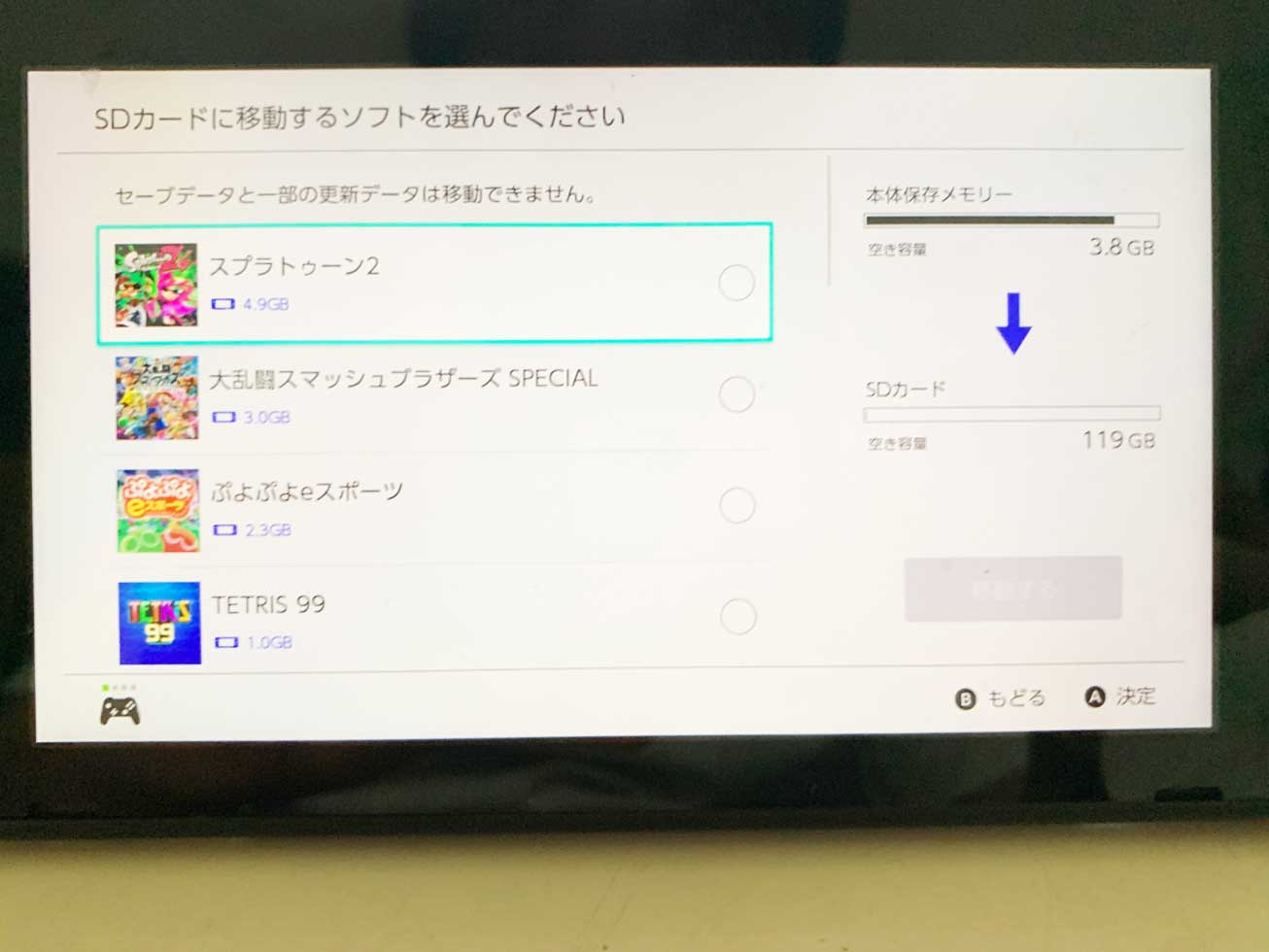
すると、SDカードに移動するゲームソフトの選択画面が出てきます。
内容を細かくみる事はできないですが、ダウンロードしたゲームソフト本体と、ゲーム更新(アップデート)分のデータが表示されています。
スプラ2とかはゲームソフトを購入しているのにも関わらず、オプションのダウンロード購入や更新データなどで5GBまで膨れ上がっていました。その他、スマブラSPもゲームソフト購入していますが3GBと中々の容量...
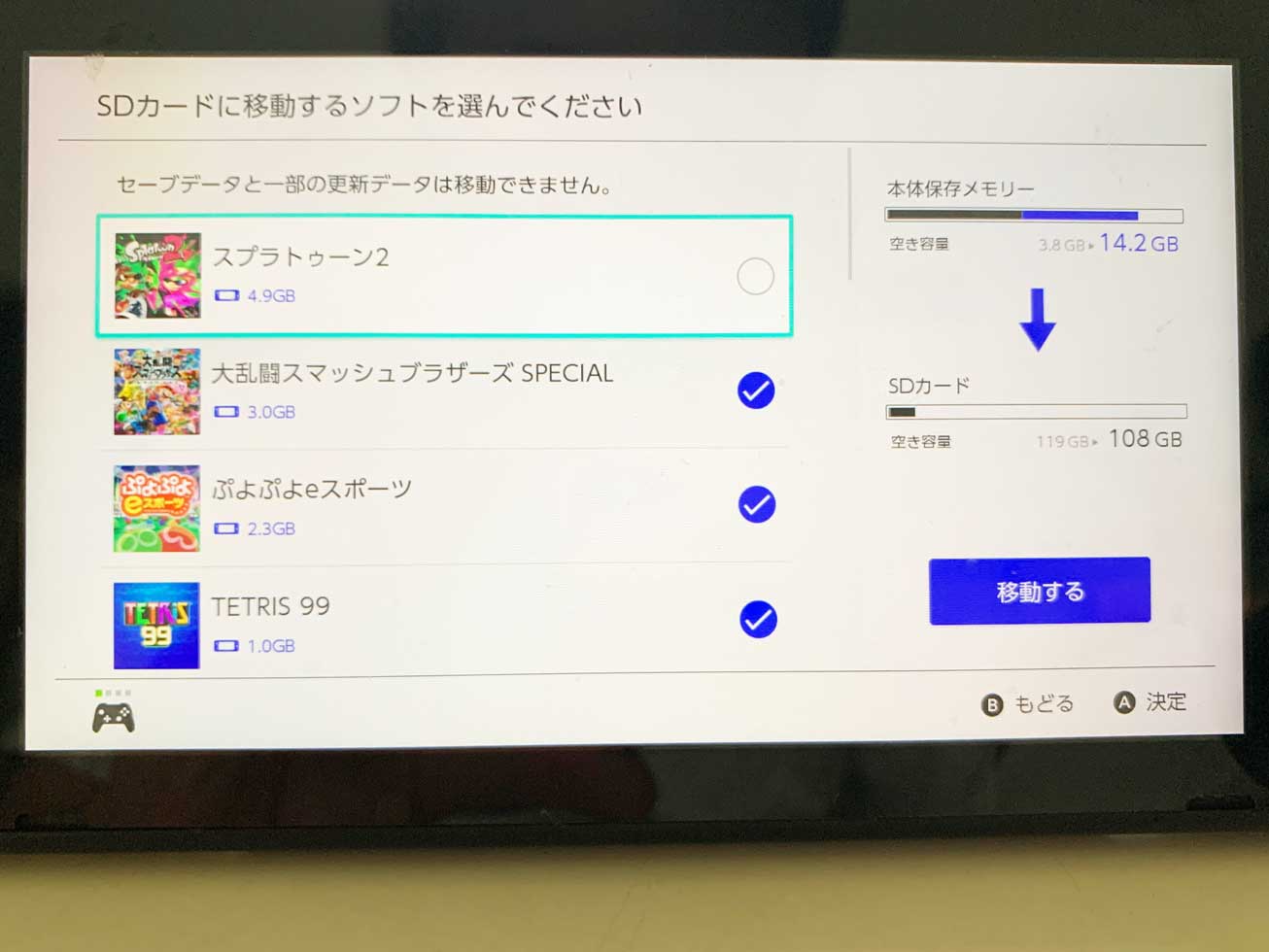
という事で、MicroSDカードへ移行させたいデータを自分で選択します。
なんとなく...一番やりこんでいるスプラ2のデータが消えると立ち直れなさそうだったので...(苦笑)
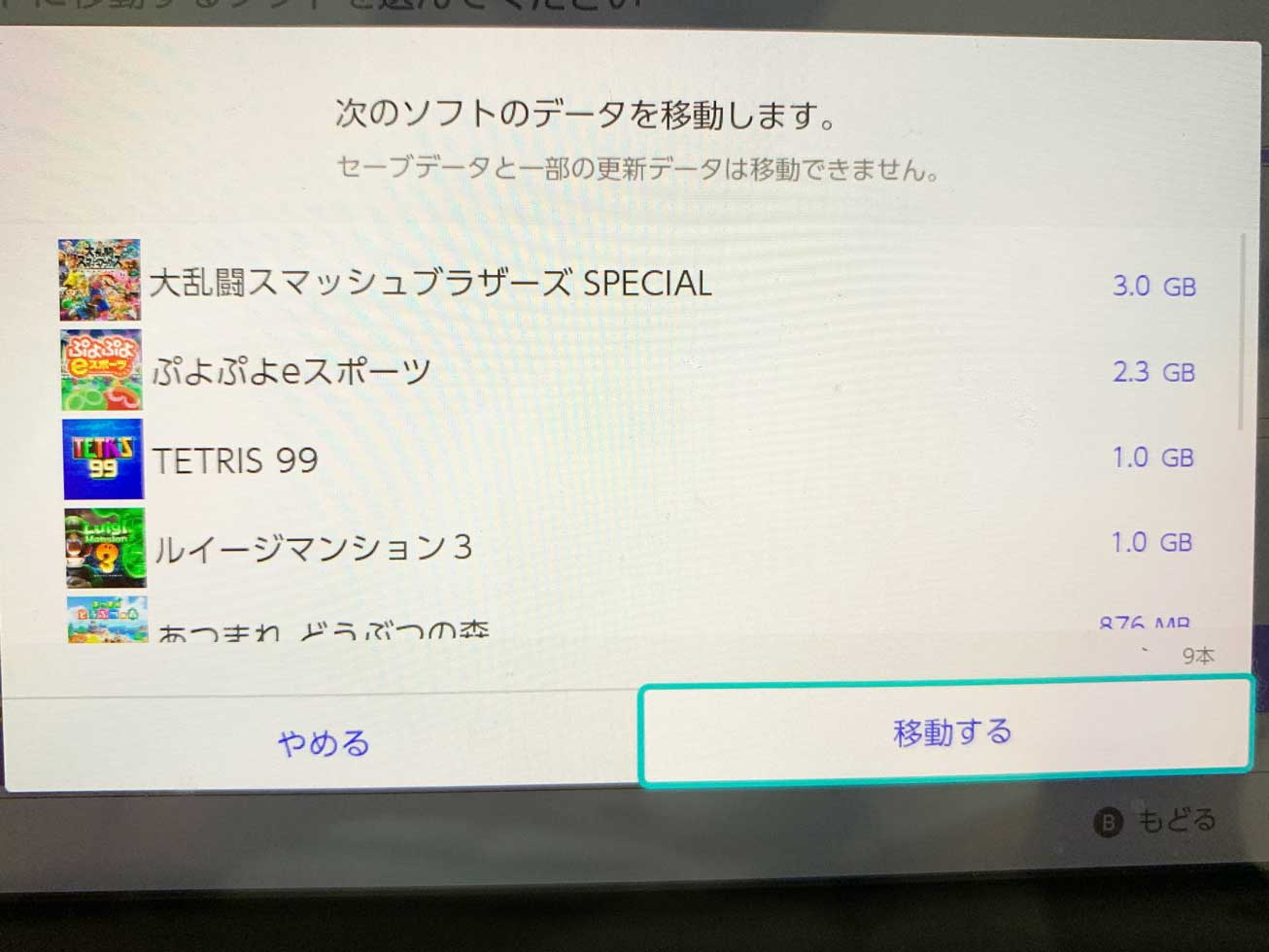
上記の通り、それ以外のデータでそこそこ容量を消費しているゲームを選択して「移動する」をクリックしました。
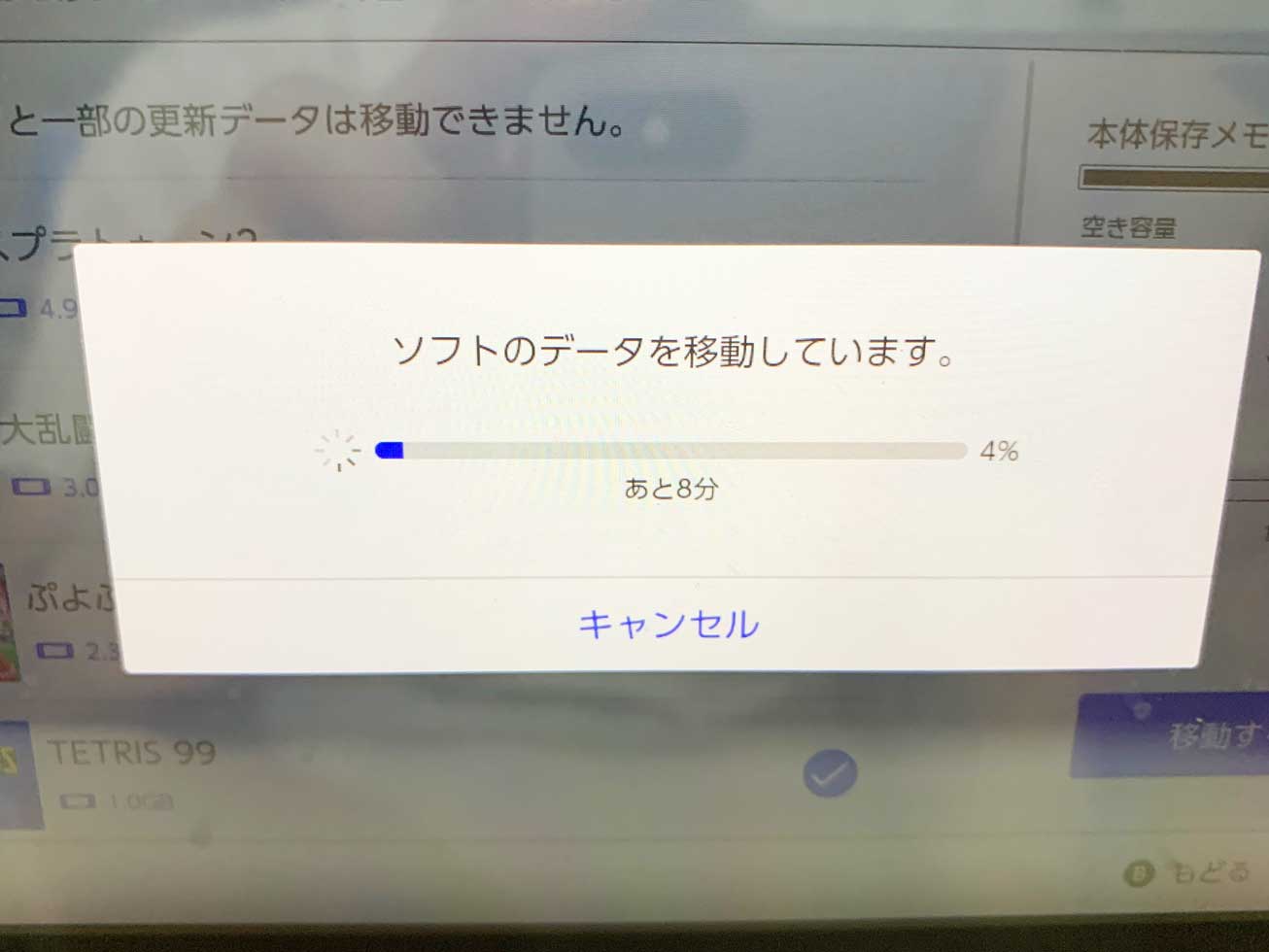
その直後、どんどんデータがMicroSDカードへ移動されていきます。
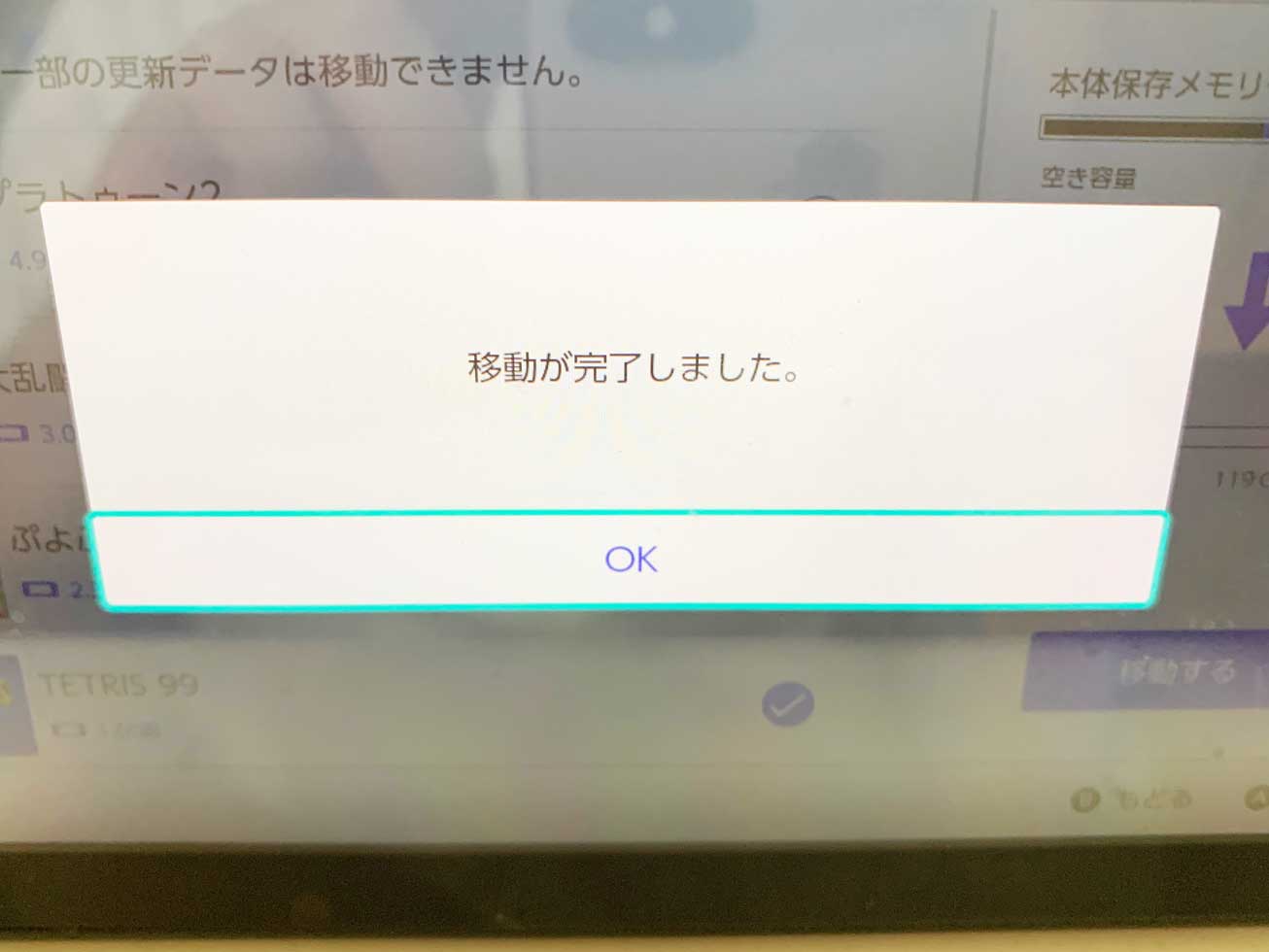
今回10GBちょっとのデータをMicroSDカードへ移動させましたが、大体10分くらいで完了しました。
MicroSDカードへデータを移動後、本体空き容量が大幅増加
データ移動完了後、それぞれの容量を確認してみましょう。
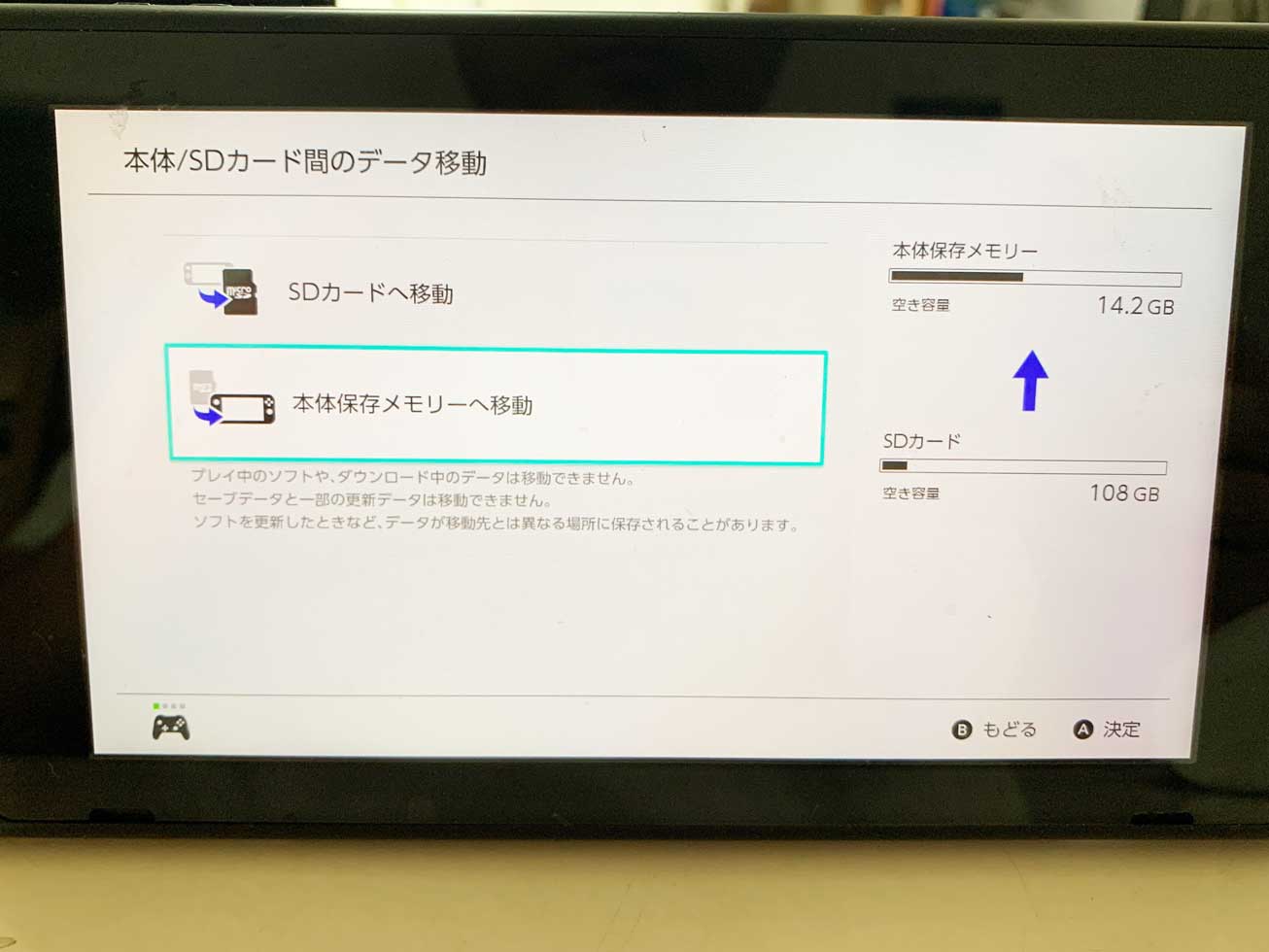
まず、本体の空き容量ですが、「3.8GB」から「14.2GB」と大幅に増えました。
一方、MicroSDカードは「119GB」から「108GB」と容量を消費している事が分かります。
この状態でいつも通りゲームをプレイしてみましたが、何が違うのか全くわからないといった感じで、普段通りゲームを楽しむ事が出来ました。
データ移動後、MicroSDカードを抜くとどうなる?複数使い回しは出来る?
という事で、無事MicroSDカードへデータを移行&スイッチの容量を大幅に増加する事に成功したのですが...
では、この状態でMicroSDカードを抜いてゲームをプレイしようとするとどうなるのか、少し検証してみました。
まず、一度スイッチの電源を落としてMicroSDカードを抜きます。そして、スイッチの電源を入れて、普段通りゲームをプレイしてみます。
今回は検証として「PAC-MAN 99」を試しに利用してみました。先程のデータ移行で「PAC-MAN 99」は選択しているので、データ自体はMicroSDカードの中に入っている事に...
MicroSDカードを抜いたスイッチで、「PAC-MAN 99」を起動するとどうなるのか。
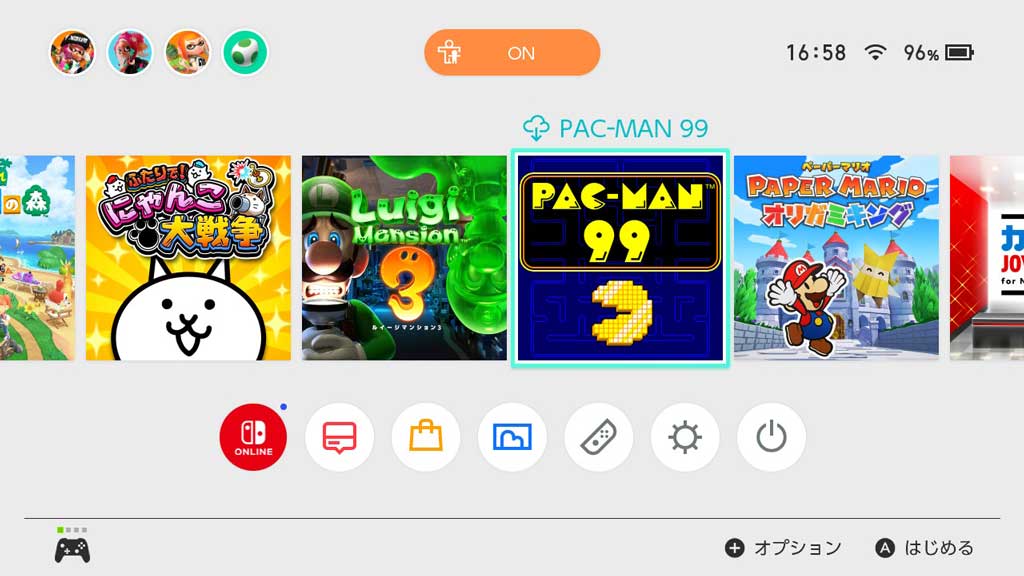
まず、最初に気になったのがタイトルの上の部分になります。「PAC-MAN 99」の左側に雲のようなアイコンが表示されていますよね。
IT関連でこのような表示は結構多いので、なんとなく意味はわかるのですが、要するにデータは今入っていない状態なので、再ダウンロードしろという表記ですね。
ちなみに、この状態で「PAC-MAN 99」を選択すると...
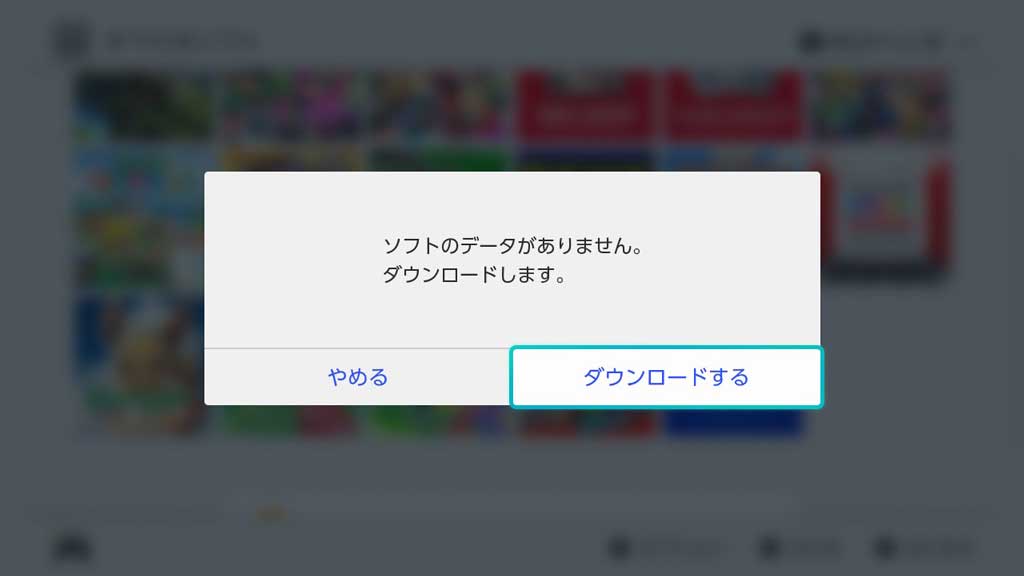
上記の通り、「ソフトのデータがありません」と表示され、ダウンロードを促されます。
という事で、MicroSDカードを抜いたままだとゲーム自体起動することが出来なくなります。
じゃあ、MicroSDカードを再度挿入すると問題なく遊べるようになるのかどうか...再度スイッチの電源を切って、MicroSDカードを装着後、スイッチの電源を入れてみました。
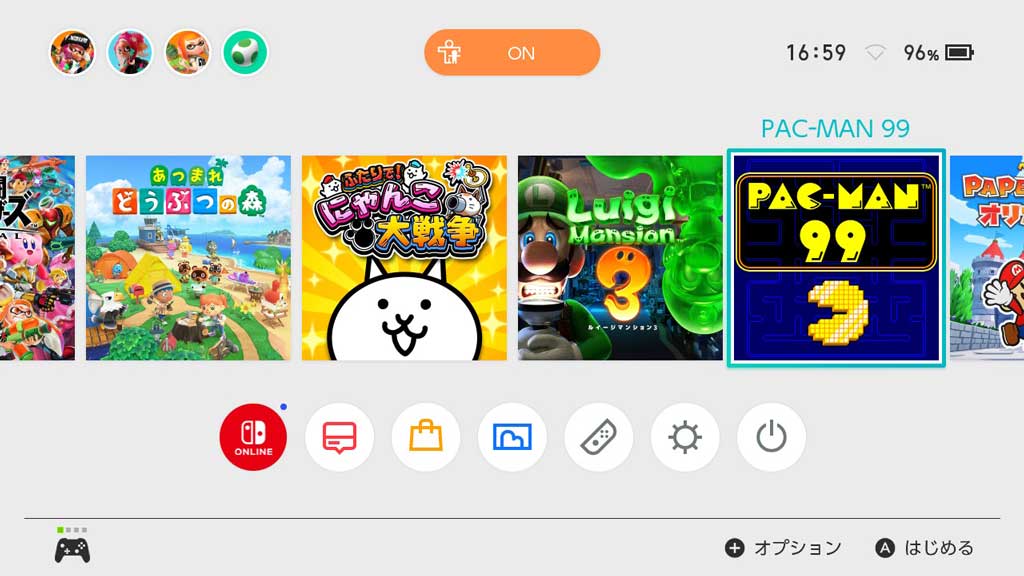
すると、先程「PAC-MAN 99」の左側に表示されていた雲のようなマークは消えており、「PAC-MAN 99」を起動すると...
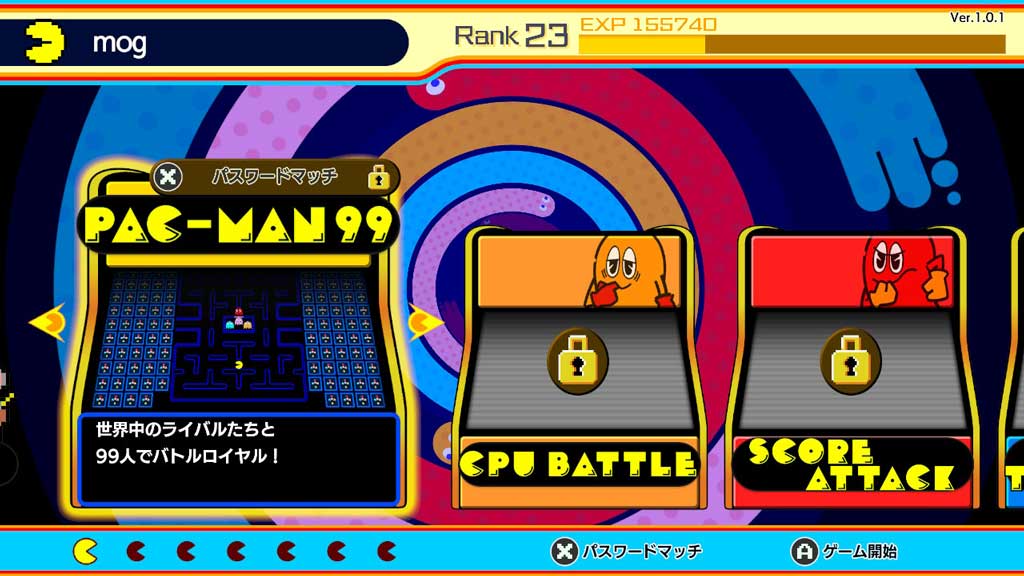
上記の通り、ゲームソフトは問題なく起動し、さらにセーブデータなども読み込まれて、以前までレベルアップさせた状態からスタートすることが出来ました。
ということで、同じスイッチ本体&同じMicroSDカードであれば、何度でも抜き差しすることは可能となります。セーブデータは本体に残っているので、これも問題なく読み出しすることが可能です。
場合によっては、MicroSDカードの複数使い回しも出来ます。mog自身、写真・動画キャプチャ用のMicroSDカードとデータが入ったMicroSDカードを入れ替えながら使っていますので...
ただ、ゲームデータが入ったMicroSDカードを複数管理するのは結構大変になる気がするので...(どのMicroSDカードにどのデータが入っているのかが分からなくなる)
できれば1枚・そこそこ容量が多いものを準備して、快適にスイッチを利用出来る環境を作りましょう。
ということで、今回はニンテンドースイッチにて、MicroSDカードを使って容量を増築&本体データをMicroSDカードへ移行、さらにデータを移行させた後、MicroSDカードを抜き差ししても問題ないか検証含めて詳しくご紹介しました。
これからスイッチにてMicroSDカードを購入したい・容量が足らないという方は、本記事を参考にしてみて下さい。